To całkiem proste tworzyć kanały w Microsoft Teams , niezwykle przydatne narzędzie, które pozwala grupie osób współpracować w zorganizowany sposób. Kanały są niezbędne, a porządek jest bardzo ważny dla optymalnego funkcjonowania Twojego zespołu, nie ma zamieszania i traci się czas między setkami wiadomości.
Tworzymy konkretny kanał dla określonych rzeczy, dodajemy odpowiednich członków i voila. W ten sposób pomijamy kanał ogólny, tylko na rzeczy, które są naprawdę ważne i dotyczą wszystkich członków zespołu.
Utwórz kanał prywatny w Microsoft Teams
Odciski palców są niezbędne do tworzenia ekranów kanały w Microsoft Teams stałaby się rodzajem grupy. Załóżmy, że musimy komunikować się przez WhatsApp, a następnie utworzyć jedną lub więcej grup, aby komunikować się z wieloma osobami jednocześnie. Następnie w Microsoft Teams kanały są adresowane do nich.
Możemy tworzyć kanały publiczne lub prywatne. Różnica polega na tym, że publicznie cały zespół będzie jej częścią, a prywatnie menedżerowie decydują, kto jest jego częścią. Zobaczmy więc, jak nieco dalej tworzyć kanały Microsoft Teams w bardzo prostych krokach.
Kanał ogólny
Kanał ogólny stanie się kanałem generowanym automatycznie. Wszystkie zespoły Microsoft Teams mają kanał ogólny, w którym uczestniczą wszyscy członkowie zespołu. Zwykle używany do pilne lub ważne wiadomości które mogą zrobić różnicę dla każdego.
Twórz niestandardowe kanały Microsoft Teams
Administratorzy zespołów mogą tworzyć tyle kanałów, ile chcą. Aby utworzyć kanały Microsoft Teams, musisz wykonać poniższe czynności. Możesz użyć tego samouczka zarówno dla aplikacji Windows, jak i wersji internetowej.

Pierwszą rzeczą, którą zrobimy, jest otwarcie Microsoft Teams, a następnie przejście do zakładki „Grupy” na lewym pasku bocznym ekranu. Teraz musimy wybrać grupę, dla której chcemy utworzyć kanał.
Następnie musimy kliknąć więcej opcji, którymi będzie ikona z trzema kropkami po prawej stronie nazwy grupy. Musimy wybrać „Dodaj kanał”.
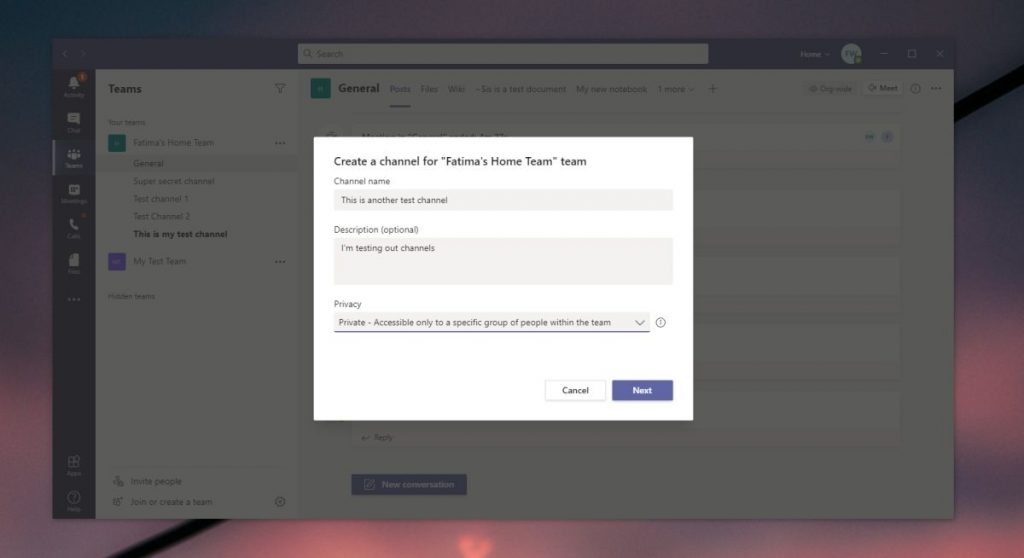
Musimy dodać nazwę i opis kanału. Kolejną ważną rzeczą jest prawidłowe ustawienie prywatności kanału. Jeśli zdecydujesz się utworzyć kanał publiczny, wszyscy zostaną uwzględnieni w grupie. Jeśli jednak zdecydujesz się utworzyć kanał prywatny, będziesz mógł wybrać członków, których chcesz dodać.
Wybierz kanał prywatny, kliknij Dalej, a następnie możesz dodać członków grupy. Nie musisz też teraz dodawać ich wszystkich, możesz je edytować i dodawać nowe lub usuwać dodatki.
Jak dodać członków do kanału Microsoft Teams
Jeśli chcesz dodać członków do utworzonego przez nas kanału, po prostu kliknij trzy kropki po prawej stronie kanału. Pojawi się menu kontekstowe, w którym musimy wybrać „Dodaj członków”.
Tutaj musimy wpisać nazwę lub ’NS’ adres μι- E-mail z członka, którego chcemy dodać do łańcucha i to wszystko. To jedyna rzecz, którą musimy zrobić, aby dodać członka do wcześniej utworzonego łańcucha.